CITROEN BERLINGO VAN 2019 Návod na použitie (in Slovak)
Manufacturer: CITROEN, Model Year: 2019, Model line: BERLINGO VAN, Model: CITROEN BERLINGO VAN 2019Pages: 320, veľkosť PDF: 9.19 MB
Page 281 of 320
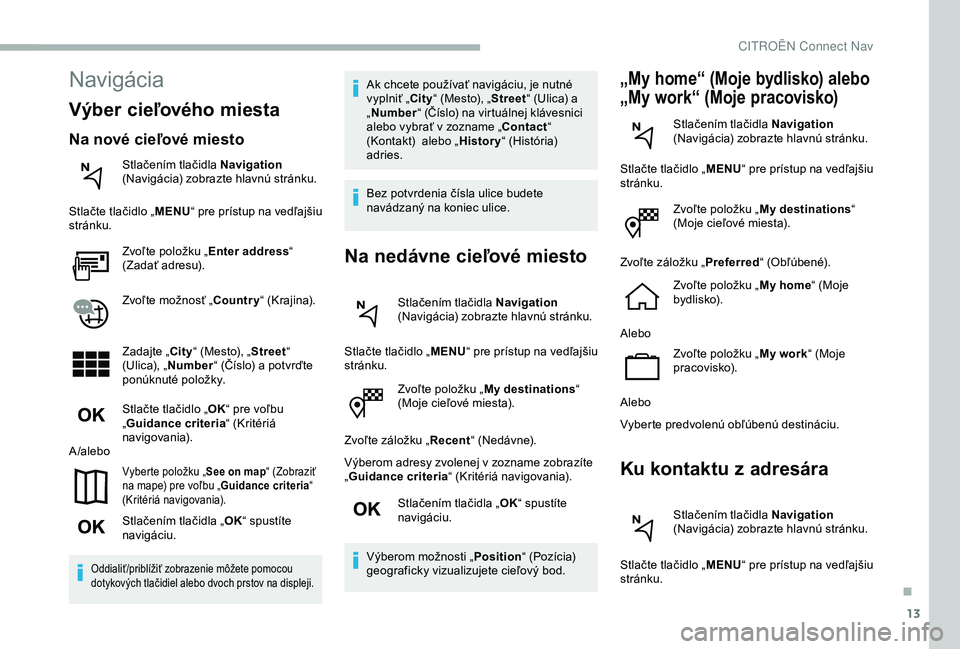
13
Zvoľte položku „My destinations “
(Moje cieľové miesta).
Zvoľte záložku „ Recent“ (Nedávne).
Výberom adresy zvolenej v zozname zobrazíte
„ Guidance criteria “ (Kritériá navigovania).
Stlačením tlačidla „ OK“ spustíte
navigáciu.
Výberom možnosti „ Position“ (Pozícia)
geograficky vizualizujete cieľový bod.
„My home“ (Moje bydlisko) alebo
„My work“ (Moje pracovisko)
Stlačením tlačidla Navigation
(Navigácia) zobrazte hlavnú stránku.
Stlačte tlačidlo „ MENU“ pre prístup na vedľajšiu
stránku.
Zvoľte položku „ My destinations “
(Moje cieľové miesta).
Zvoľte záložku „ Preferred“ (Obľúbené).
Zvoľte položku „ My home“ (Moje
bydli s ko).
Alebo Zvoľte položku „ My work“ (Moje
pracovisko).
Alebo
Vyberte predvolenú obľúbenú destináciu.
Ku kontaktu z ad resára
Stlačením tlačidla Navigation
(Navigácia) zobrazte hlavnú stránku.
Stlačte tlačidlo „ MENU“ pre prístup na vedľajšiu
stránku.
Navigácia
Výber cieľového miesta
Na nové cieľové miesto
Stlačením tlačidla Navigation
(Navigácia) zobrazte hlavnú stránku.
Stlačte tlačidlo „ MENU“ pre prístup na vedľajšiu
stránku.
Zvoľte položku „ Enter address“
(Zadať adresu).
Zvoľte možnosť „Country “ (Krajina).
Zadajte „City “ (Mesto), „Street“
(Ulica), „ Number “ (Číslo) a potvrďte
ponúknuté položky.
Stlačte tlačidlo „ OK“ pre voľbu
„ Guidance criteria “ (Kritériá
navigovania).
A /alebo
Vyberte položku „ See on map“ (Zobraziť
na mape) pre voľbu „ Guidance criteria“
(Kritériá navigovania).
Stlačením tlačidla „ OK“ spustíte
navigáciu.
Oddialiť/priblížiť zobrazenie môžete pomocou
dotykových tlačidiel alebo dvoch prstov na displeji.
Ak chcete používať navigáciu, je nutné
vyplniť „City “ (Mesto), „Street“ (Ulica) a
„ Number “ (Číslo) na virtuálnej klávesnici
alebo vybrať v zozname „Contact “
(Kontakt) alebo „ History“ (História)
adries.
Bez potvrdenia čísla ulice budete
navádzaný na koniec ulice.
Na nedávne cieľové miesto
Stlačením tlačidla Navigation
(Navigácia) zobrazte hlavnú stránku.
Stlačte tlačidlo „ MENU“ pre prístup na vedľajšiu
stránku.
.
CITRO
Page 282 of 320
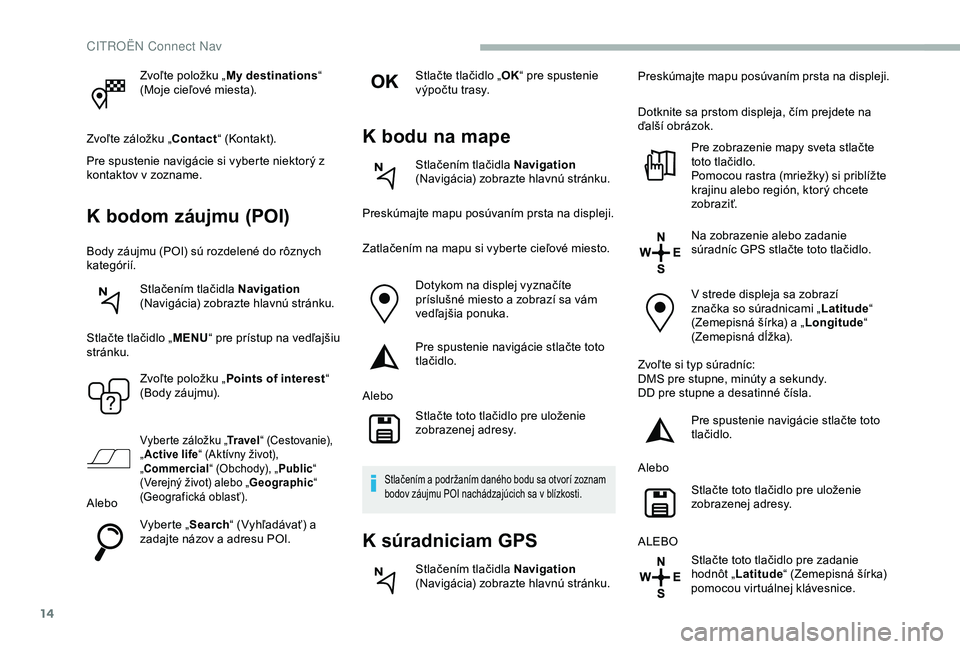
14
Zvoľte položku „My destinations “
(Moje cieľové miesta).
Zvoľte záložku „Contact “ (Kontakt).
Pre spustenie navigácie si vyberte niektorý z
kontaktov v zozname.
K bodom záujmu (POI)
Body záujmu (POI) sú rozdelené do rôznych
kategórií.
Stlačením tlačidla Navigation
(Navigácia) zobrazte hlavnú stránku.
Stlačte tlačidlo „ MENU“ pre prístup na vedľajšiu
stránku.
Zvoľte položku „ Points of interest “
(Body záujmu).
Vyberte záložku „ Tr a v e l“ (Cestovanie),
„ Active life “ (Aktívny život),
„Commercial “ (Obchody), „ Public“
(Verejný život) alebo
„ Geographic “
(Geografická oblasť).
Alebo
Vyberte „Search“ (Vyhľadávať) a
zadajte názov a adresu POI. Stlačte tlačidlo „
OK“ pre spustenie
výpočtu trasy.
K bodu na mape
Stlačením tlačidla Navigation
(Navigácia) zobrazte hlavnú stránku.
Preskúmajte mapu posúvaním prsta na displeji.
Zatlačením na mapu si vyberte cieľové miesto.
Dotykom na displej vyznačíte
príslušné miesto a zobrazí sa vám
vedľajšia ponuka.
Pre spustenie navigácie stlačte toto
tlačidlo.
Alebo Stlačte toto tlačidlo pre uloženie
zobrazenej adresy.
Stlačením a podržaním daného bodu sa otvorí zoznam
bodov záujmu POI nachádzajúcich sa v blízkosti.
K súradniciam GPS
Stlačením tlačidla Navigation
(Navigácia) zobrazte hlavnú stránku. Preskúmajte mapu posúvaním prsta na displeji.
Dotknite sa prstom displeja, čím prejdete na
ďalší obrázok.
Pre zobrazenie mapy sveta stlačte
toto tlačidlo.
Pomocou rastra (mriežky) si priblížte
krajinu alebo región, ktorý chcete
zobraziť.
Na zobrazenie alebo zadanie
súradníc GPS stlačte toto tlačidlo.
V strede displeja sa zobrazí
značka so súradnicami „ Latitude“
(Zemepisná šírka) a „ Longitude“
(Zemepisná dĺžka).
Zvoľte si typ súradníc:
DMS pre stupne, minúty a sekundy.
DD pre stupne a desatinné čísla. Pre spustenie navigácie stlačte toto
tlačidlo.
Alebo Stlačte toto tlačidlo pre uloženie
zobrazenej adresy.
ALEBO Stlačte toto tlačidlo pre zadanie
hodnôt „Latitude “ (Zemepisná šírka)
pomocou virtuálnej klávesnice.
CITRO
Page 283 of 320
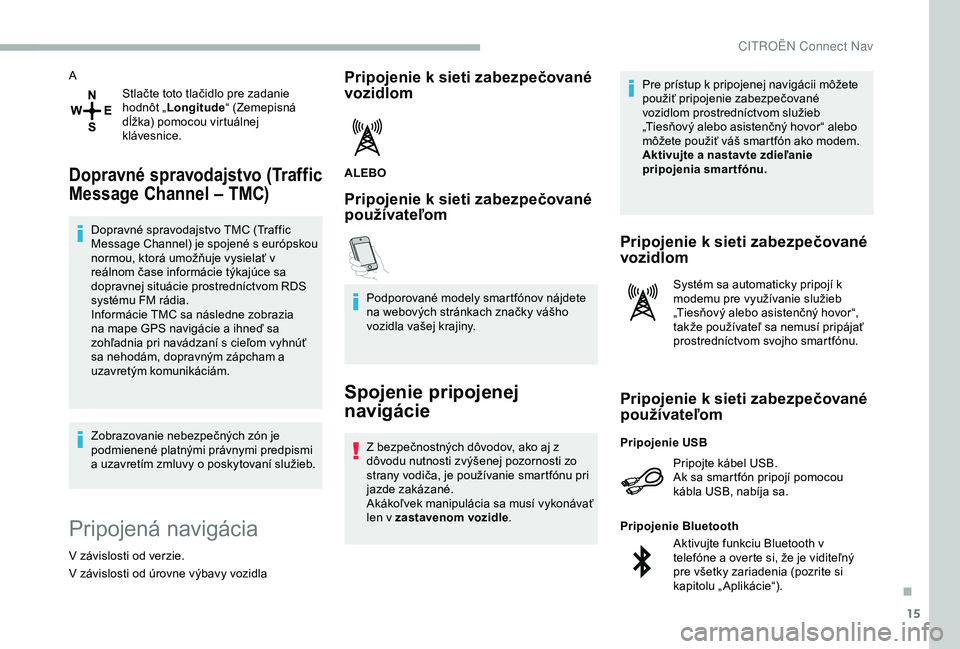
15
AStlačte toto tlačidlo pre zadanie
hodnôt „Longitude “ (Zemepisná
dĺžka) pomocou virtuálnej
klávesnice.
Dopravné spravodajstvo (Traffic
Message Channel – TMC)
Dopravné spravodajstvo TMC (Traffic
Message Channel) je spojené s európskou
normou, ktorá umožňuje vysielať v
reálnom čase informácie týkajúce sa
dopravnej situácie prostredníctvom RDS
systému FM rádia.
Informácie TMC sa následne zobrazia
na mape GPS navigácie a ihneď sa
zohľadnia pri navádzaní s cieľom vyhnúť
sa nehodám, dopravným zápcham a
uzavretým komunikáciám.
Zobrazovanie nebezpečných zón je
podmienené platnými právnymi predpismi
a uzavretím zmluvy o poskytovaní služieb.
Pripojená navigácia
V závislosti od verzie.
V závislosti od úrovne výbavy vozidla
Pripojenie k sieti zabezpečované
vozidlom
ALEBO
Pripojenie k sieti zabezpečované
používateľom
Podporované modely smartfónov nájdete
na webových stránkach značky vášho
vozidla vašej krajiny.
Spojenie pripojenej
navigácie
Z bezpečnostných dôvodov, ako aj z
dôvodu nutnosti zvýšenej pozornosti zo
strany vodiča, je používanie smartfónu pri
jazde zakázané.
Akákoľvek manipulácia sa musí vykonávať
len v zastavenom vozidle .Pre prístup k pripojenej navigácii môžete
použiť pripojenie zabezpečované
vozidlom prostredníctvom služieb
„Tiesňový alebo asistenčný hovor“ alebo
môžete použiť váš smartfón ako modem.
Aktivujte a nastavte zdieľanie
pripojenia smartfónu.
Pripojenie k sieti zabezpečované
vozidlom
Systém sa automaticky pripojí k
modemu pre využívanie služieb
„Tiesňový alebo asistenčný hovor“,
takže používateľ sa nemusí pripájať
prostredníctvom svojho smartfónu.
Pripojenie k sieti zabezpečované
používateľom
Pripojte kábel USB.
Ak sa smartfón pripojí pomocou
kábla USB, nabíja sa.
Pripojenie USB
Aktivujte funkciu Bluetooth v
telefóne a overte si, že je viditeľný
pre všetky zariadenia (pozrite si
kapitolu „ Aplikácie“).
Pripojenie Bluetooth
.
CIT
Page 284 of 320
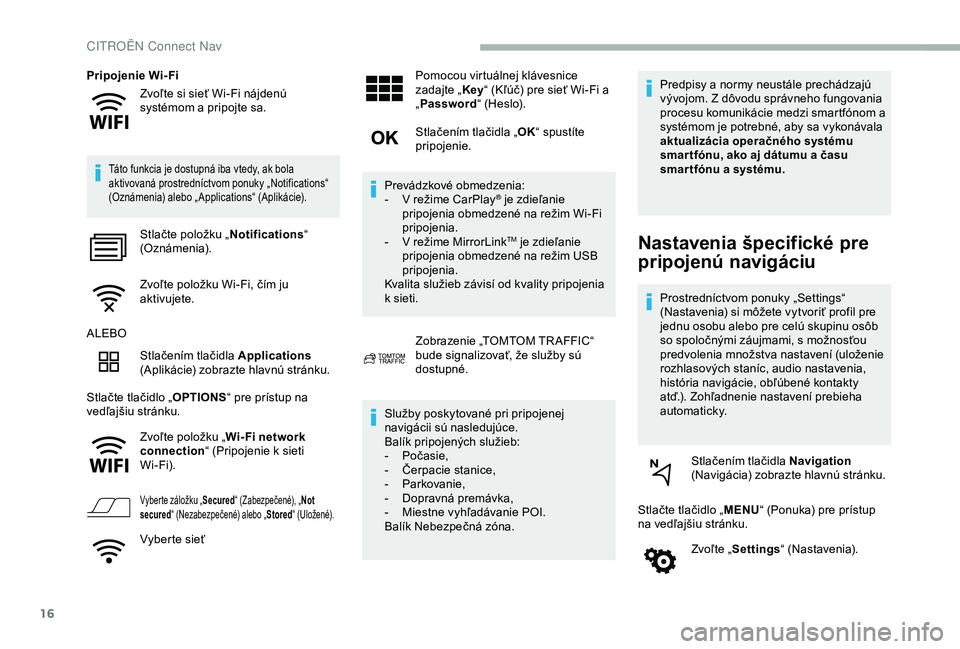
16
Zvoľte si sieť Wi-Fi nájdenú
systémom a pripojte sa.
Pripojenie Wi-Fi
Táto funkcia je dostupná iba vtedy, ak bola
aktivovaná prostredníctvom ponuky „Notifications“
(Oznámenia) alebo „ Applications“ (Aplikácie).
Stlačte položku „
Notifications“
(Oznámenia).
Zvoľte položku Wi-Fi, čím ju
aktivujete.
ALEBO Stlačením tlačidla Applications
(Aplikácie) zobrazte hlavnú stránku.
Stlačte tlačidlo „ OPTIONS“ pre prístup na
vedľajšiu stránku.
Zvoľte položku „ Wi- Fi network
connection “ (Pripojenie k sieti
Wi-Fi).
Vyberte záložku „ Secured“ (Zabezpečené), „ Not
secured “ (Nezabezpečené) alebo „ Stored“ (Uložené).
Vyberte sieť Pomocou virtuálnej klávesnice
zadajte „
Key“ (Kľúč) pre sieť Wi-Fi a
„ Password “ (Heslo).
Stlačením tlačidla „ OK“ spustíte
pripojenie.
Prevádzkové obmedzenia:
-
V r
ežime CarPlay
® je zdieľanie
pripojenia obmedzené na režim Wi-Fi
pripojenia.
-
V r
ežime MirrorLink
TM je zdieľanie
pripojenia obmedzené na režim USB
pripojenia.
Kvalita služieb závisí od kvality pripojenia
k sieti.
Zobrazenie „TOMTOM TR AFFIC“
bude signalizovať, že služby sú
dostupné.
Služby poskytované pri pripojenej
navigácii sú nasledujúce.
Balík pripojených služieb:
-
P
očasie,
-
Č
erpacie stanice,
-
P
arkovanie,
-
D
opravná premávka,
-
M
iestne vyhľadávanie POI.
Balík Nebezpečná zóna. Predpisy a normy neustále prechádzajú
vývojom. Z dôvodu správneho fungovania
procesu komunikácie medzi smartfónom a
systémom je potrebné, aby sa vykonávala
aktualizácia operačného systému
smar tfónu, ako aj dátumu a času
smartfónu a systému.Nastavenia špecifické pre
pripojenú navigáciu
Prostredníctvom ponuky „Settings“
(Nastavenia) si môžete vytvoriť profil pre
jednu osobu alebo pre celú skupinu osôb
so spoločnými záujmami, s možnosťou
predvolenia množstva nastavení (uloženie
rozhlasových staníc, audio nastavenia,
história navigácie, obľúbené kontakty
atď.). Zohľadnenie nastavení prebieha
automaticky.
Stlačením tlačidla Navigation
(Navigácia) zobrazte hlavnú stránku.
Stlačte tlačidlo „ MENU“ (Ponuka) pre prístup
na vedľajšiu stránku.
Zvoľte „Settings “ (Nastavenia).
CITRO
Page 285 of 320

17
Zvoľte „Map“ (Mapa).
Aktivujte alebo deaktivujte:
-
„ A
llow declaration of danger zones “
(Povoliť hlásenie nebezpečných zón),
-
„G
uidance to final destination on
foot “ (Odporúčanie pre dokončenie
trasy pešo),
-
„ D
isplay recommended speed “
(Zobrazenie odporúčanej rýchlosti)
Tieto nastavenia sa musia vykonať podľa
každého profilu.
Zvoľte „ Alerts“ (Upozornenia).
Aktivujte alebo deaktivujte „ Advise of car parks
nearby “ (Upozornenie na najbližšie parkoviská).
Aktivujte alebo deaktivujte „ Filling station
alert “ (Upozornenie na čerpaciu stanicu).
Aktivujte alebo deaktivujte „ Risk areas
alert “ (Upozornenie na rizikové oblasti).
Následne stlačte toto tlačidlo.
Aktivujte: „ Safety zones aler t “
(Upozornenie na nehodové úseky)
Aktivujte: „ Give an audible warning “
(Vydať zvukové upozornenie)
Aktivujte alebo deaktivujte „ Advise of POI 1
nearby “ (Upozorniť na blízkosť bodu záujmu 1).
Aktivujte alebo deaktivujte „ Advise
of POI 2 nearby “ (Upozorniť na
blízkosť bodu záujmu 2).
Pre prístup k pripojenej navigácii musíte
vybrať možnosť: „ Authorise sending
information “ (Povoliť odosielanie informácií)
v ponuke „Settings“ (Nastavenia).
Prístup k „Notifications“ (Oznámenia) máte
kedykoľvek na hornej lište.
Zobrazovanie nebezpečných zón je
podmienené platnými právnymi predpismi
a uzavretím zmluvy o poskytovaní služieb.
Hlásenie o „nebezpečných
zónach“
Pre získanie informácií z hlásenia o
nebezpečných zónach musíte zaškrtnúť
možnosť: „ Allow declaration of danger
zones “ (Povoliť hlásenie nebezpečných
zó n),
Stlačením tlačidla Navigation
(Navigácia) zobrazte hlavnú stránku.
Stlačte tlačidlo „ Declare a new
danger zone “ (Vyhlásiť novú
nebezpečnú zónu), ktoré sa
nachádza na bočných lištách alebo
na hornej lište dotykového displeja
(v
závislosti od výbavy). Vyberte možnosť „
Ty p e“ (Typ)
a vyberte typ „Danger area“
(Nebezpečná zóna).
Vyberte možnosť „ Speed“
(Rýchlosť) a vyplňte ju pomocou
virtuálnej klávesnice.
Stlačte tlačidlo „ OK“ na
zaznamenanie a rozširovanie
informácie.
Povolenie odosielania
informácií
Stlačením tlačidla Settings
(Nastavenia) zobrazte hlavnú
stránku.
Stlačte tlačidlo „ OPTIONS“ (Možnosti) pre
prístup na vedľajšiu stránku.
Zvoľte „System settings “
(Systémové nastavenia).
Zvoľte záložku „ Privacy mode“
(Režim súkromia).
Aktivujte alebo deaktivujte:
-
„ N
o sharing (data, vehicle
position) “ (Nič nezdieľať (údaje,
poloha vozidla))
-
„ D
ata sharing only “ (Zdieľať
iba údaje)
-
„ S
haring data and the vehicle
position “ (Zdieľať údaje aj
polohu vozidla)
.
CITRO
Page 286 of 320

18
Aktualizácie balíka
„Nebezpečné zóny“
Stlačením tlačidla Settings
(Nastavenia) zobrazte hlavnú
stránku.
Stlačte tlačidlo „ OPTIONS“ (Možnosti) pre
prístup na vedľajšiu stránku.
Zvoľte „System settings “
(Systémové nastavenia).
Zvoľte si záložku „ System info“
(Systémové informácie).
Výberom „ View“ (Prehliadnuť)
zobrazíte verzie rôznych modulov,
ktoré sú nainštalované v systéme.
Zvoľte „ Update(s) due “ (Čakajúce
aktualizácie).
Na webovej stránke značkového predajcu
si môžete prevziať aktualizácie systému
a máp.
Môžete na nej taktiež nájsť postup
aktualizácie.
Po prevzatí aktualizácií sa ich inštalácia
musí vykonať pri spustenom motore a v
zastavenom vozidle.
Zobrazenie informácií o počasí
Stlačením tlačidla Navigation
(Navigácia) zobrazte hlavnú stránku.
Na zobrazenie zoznamu služieb
stlačte toto tlačidlo.
Zvoľte položku „ View map“
(Zobraziť mapu).
Zvoľte položku „ Weather“ (Počasie).
Stlačením tohto tlačidla zobrazíte
základné informácie.
Stlačením tohto tlačidla zobrazíte
podrobné meteorologické
informácie.
Teplota zobrazená o 6:00 bude maximálna
denná teplota.
Teplota zobrazená o 18:00 bude
minimálna nočná teplota.
Aplikácie
Konektivita
Stlačením tlačidla Applications
(Aplikácie) zobrazte hlavnú stránku.
Stlačením tlačidla „Connectivity “ (Konektivita)
prejdite na funkcie CarPlay
®, MirrorLinkTM
alebo Android Auto .
Pripojenie smartfónov
CarPlay®
Z bezpečnostných dôvodov, ako aj
z dôvodu nutnosti zvýšenej pozornosti zo
strany vodiča, je používanie smartfónu pri
jazde zakázané.
Akákoľvek manipulácia sa musí vykonávať
len v zastavenom vozidle .
Zásuvky USB
V závislosti od vybavenia si viac informácií o
zásuvkách USB kompatibilných s aplikáciami
CarPlay
®, MirrorLinkTM aleboAndroid Auto
pozrite v časti „Ergonómia a komfort“.
CITRO
Page 287 of 320
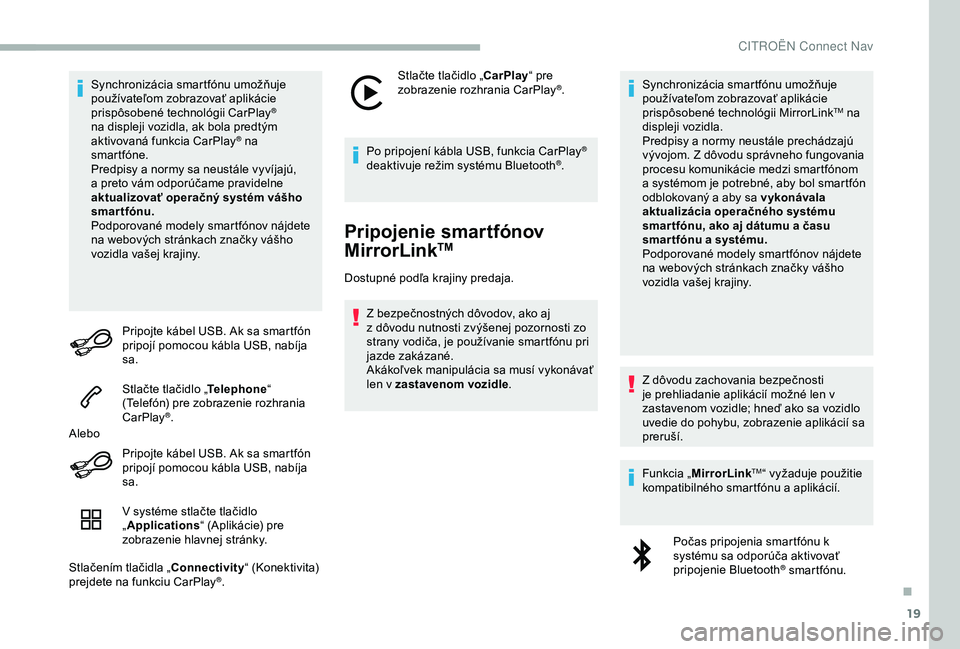
19
Synchronizácia smartfónu umožňuje
používateľom zobrazovať aplikácie
prispôsobené technológii CarPlay
®
na displeji vozidla, ak bola predtým
aktivovaná funkcia CarPlay
® na
smartfóne.
Predpisy a normy sa neustále vyvíjajú,
a preto vám odporúčame pravidelne
aktualizovať operačný systém vášho
smartfónu.
Podporované modely smartfónov nájdete
na webových stránkach značky vášho
vozidla vašej krajiny.
Pripojte kábel USB. Ak sa smartfón
pripojí pomocou kábla USB, nabíja
sa.
Stlačte tlačidlo „ Telephone“
(Telefón) pre zobrazenie rozhrania
CarPlay
®.
Alebo
Pripojte kábel USB. Ak sa smartfón
pripojí pomocou kábla USB, nabíja
sa.
V systéme stlačte tlačidlo
„Applications “ (Aplikácie) pre
zobrazenie hlavnej stránky.
Stlačením tlačidla „Connectivity “ (Konektivita)
prejdete na funkciu CarPlay
®. Stlačte tlačidlo „CarPlay
“ pre
zobrazenie rozhrania CarPlay
®.
Po pripojení kábla USB, funkcia CarPlay
®
deaktivuje režim systému Bluetooth®.
Pripojenie smartfónov
MirrorLinkTM
Dostupné podľa krajiny predaja.
Z bezpečnostných dôvodov, ako aj
z
dôvodu nutnosti zvýšenej pozornosti zo
strany vodiča, je používanie smartfónu pri
jazde zakázané.
Akákoľvek manipulácia sa musí vykonávať
len v zastavenom vozidle .Synchronizácia smartfónu umožňuje
používateľom zobrazovať aplikácie
prispôsobené technológii MirrorLink
TM na
d
ispleji vozidla.
Predpisy a normy neustále prechádzajú
vývojom. Z dôvodu správneho fungovania
procesu komunikácie medzi smartfónom
a systémom je potrebné, aby bol smartfón
odblokovaný a aby sa vykonávala
aktualizácia operačného systému
smar tfónu, ako aj dátumu a času
smartfónu a systému.
Podporované modely smartfónov nájdete
na webových stránkach značky vášho
vozidla vašej krajiny.
Z dôvodu zachovania bezpečnosti
je prehliadanie aplikácií možné len v
zastavenom vozidle; hneď ako sa vozidlo
uvedie do pohybu, zobrazenie aplikácií sa
preruší.
Funkcia „ MirrorLink
TM“ vyžaduje použitie
kompatibilného smartfónu a aplikácií.
Počas pripojenia smartfónu k
systému sa odporúča aktivovať
pripojenie Bluetooth
® smartfónu.
.
CITRO
Page 288 of 320

20
Pripojte kábel USB. Ak sa smartfón
pripojí pomocou kábla USB, nabíja
sa.
V systéme stlačte tlačidlo
„Applications “ (Aplikácie) pre
zobrazenie hlavnej stránky.
Stlačením tlačidla „Connectivity “ (Konektivita)
prejdete na funkciu MirrorLink
TM.
Stlačte tlačidlo „ MirrorLink
TM“ pre
spustenie aplikácie systému.
V závislosti od smartfónu môže byť nutné
aktivovať funkciu „ MirrorLink
TM“.
Pri tomto úkone sa zobrazia
stránky resp. okná s informáciami
súvisiacimi s určitými funkciami.
Potvrďte ich, aby ste mohli
uskutočniť a
potom ukončiť
pripojenie.
Hneď po pripojení sa zobrazí stránka s
aplikáciami vopred prevzatými do vášho
smartfónu a prispôsobenými technológii
MirrorLink
TM.
Na okraji zobrazenia MirrorLink
TM sú dostupné
jednotlivé možnosti audio zdrojov, ktoré si
môžete zvoliť pomocou dotykových tlačidiel
umiestnených na hornej lište.
Do jednotlivých ponúk sa kedykoľvek dostanete
pomocou príslušných tlačidiel. V závislosti od kvality vašej siete je
potrebné počkať určitý čas, kým aplikácie
budú dostupné.
Pripojenie smartfónov
Android Auto
Z bezpečnostných dôvodov, ako aj
z dôvodu nutnosti zvýšenej pozornosti zo
strany vodiča, je používanie smartfónu pri
jazde zakázané.
Akákoľvek manipulácia sa musí vykonávať
len v zastavenom vozidle .
Synchronizácia smartfónu umožňuje
používateľom zobrazovať aplikácie
prispôsobené technológii Android Auto na
displeji vozidla.
Procesy a normy sa neustále menia. Z
dôvodu správneho fungovania procesu
komunikácie medzi smartfónom a
systémom je potrebné, aby bol smartfón
odblokovaný a aby sa vykonávala
aktualizácia operačného systému
smar tfónu, ako aj dátumu a času
smartfónu a systému.
Podporované modely smartfónov nájdete
na webových stránkach značky vášho
vozidla vašej krajiny. Z dôvodu zachovania bezpečnosti
je prehliadanie aplikácií možné len v
zastavenom vozidle; hneď ako sa vozidlo
uvedie do pohybu, zobrazenie aplikácií sa
preruší.
Funkcia „
Android Auto “ vyžaduje použitie
kompatibilného smartfónu a aplikácií.
Pripojte USB kábel. Ak sa smartfón
pripojí pomocou kábla USB, nabíja
sa.
V systéme stlačte tlačidlo
„Applications “ (Aplikácie) na
zobrazenie hlavnej stránky.
Stlačením tlačidla „Connectivity “ (Konektivita)
prejdite na funkciu „ Android Auto“.
Stlačte tlačidlo „ Android Auto“ pre
spustenie aplikácie systému.
Pri tomto úkone sa zobrazia
stránky, resp. okná s informáciami
súvisiacimi s určitými funkciami.
Potvrďte ich, aby ste mohli
uskutočniť a
potom ukončiť
pripojenie.
Na okraji zobrazenia Android Auto sú dostupné
jednotlivé možnosti zdrojov zvuku, ktoré si
môžete zvoliť pomocou dotykových tlačidiel,
ktoré sa nachádzajú na hornej lište.
CIT
Page 289 of 320
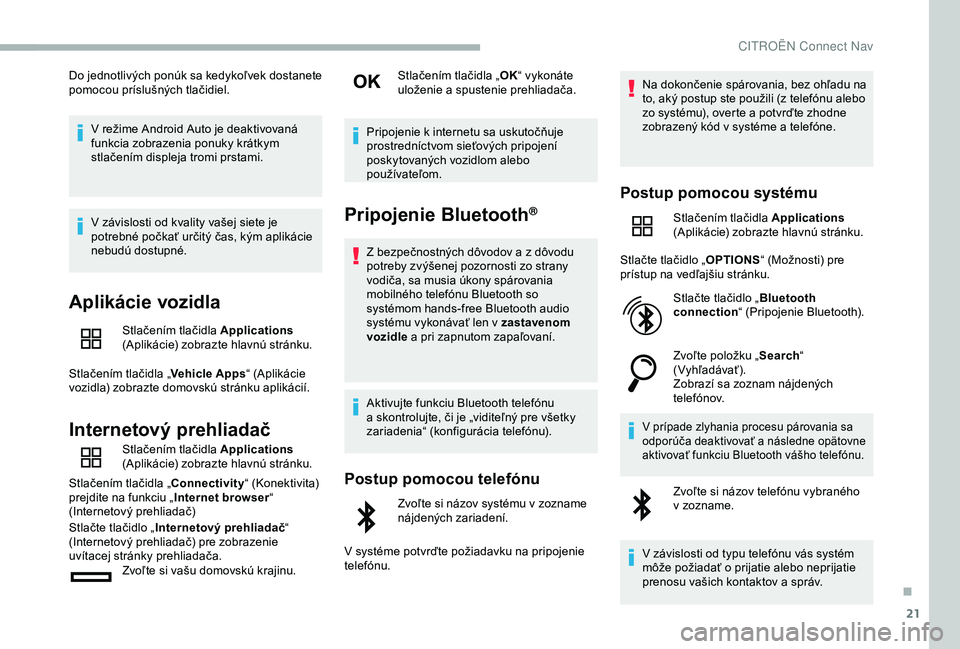
21
Do jednotlivých ponúk sa kedykoľvek dostanete
pomocou príslušných tlačidiel.V režime Android Auto je deaktivovaná
funkcia zobrazenia ponuky krátkym
stlačením displeja tromi prstami.
V
závislosti od kvality vašej siete je
potrebné počkať určitý čas, kým aplikácie
nebudú dostupné.
Aplikácie vozidla
Stlačením tlačidla Applications
(Aplikácie) zobrazte hlavnú stránku.
Stlačením tlačidla „ Vehicle Apps“ (Aplikácie
vozidla) zobrazte domovskú stránku aplikácií.
Internetový prehliadač
Stlačením tlačidla Applications
(Aplikácie) zobrazte hlavnú stránku.
Stlačením tlačidla „Connectivity “ (Konektivita)
prejdite na funkciu „ Internet browser“
(Internetový prehliadač)
.
Stlačte tlačidlo „ Internetový prehliadač “
(Internetový prehliadač) pre zobrazenie
uvítacej stránky prehliadača.
Zvoľte si vašu domovskú krajinu. Stlačením tlačidla „
OK“ vykonáte
uloženie a spustenie prehliadača.
Pripojenie k internetu sa uskutočňuje
prostredníctvom sieťových pripojení
poskytovaných vozidlom alebo
používateľom.
Pripojenie Bluetooth®
Z bezpečnostných dôvodov a z dôvodu
potreby zvýšenej pozornosti zo strany
vodiča, sa musia úkony spárovania
mobilného telefónu Bluetooth so
systémom hands-free Bluetooth audio
systému vykonávať len v zastavenom
vozidle a
pri zapnutom zapaľovaní.
Aktivujte funkciu Bluetooth telefónu
a
skontrolujte, či je „viditeľný pre všetky
zariadenia“ (konfigurácia telefónu).
Postup pomocou telefónu
Zvoľte si názov systému v zozname
n ájdených zariadení.
V
systéme potvrďte požiadavku na pripojenie
telefónu. Na dokončenie spárovania, bez ohľadu na
to, aký postup ste použili (z
telefónu alebo
zo systému), overte a potvrďte zhodne
zobrazený kód v systéme a telefóne.
Postup pomocou systému
Stlačením tlačidla Applications
(Aplikácie) zobrazte hlavnú stránku.
Stlačte tlačidlo „ OPTIONS“ (Možnosti) pre
prístup na vedľajšiu stránku.
Stlačte tlačidlo „ Bluetooth
connection “ (Pripojenie Bluetooth).
Zvoľte položku „ Search“
(Vyhľadávať).
Zobrazí sa zoznam nájdených
telefónov.
V prípade zlyhania procesu párovania sa
odporúča deaktivovať a následne opätovne
aktivovať funkciu Bluetooth vášho telefónu.
Zvoľte si názov telefónu vybraného
v zozname.
V závislosti od typu telefónu vás systém
môže požiadať o prijatie alebo neprijatie
prenosu vašich kontaktov a
správ.
.
CITRO
Page 290 of 320
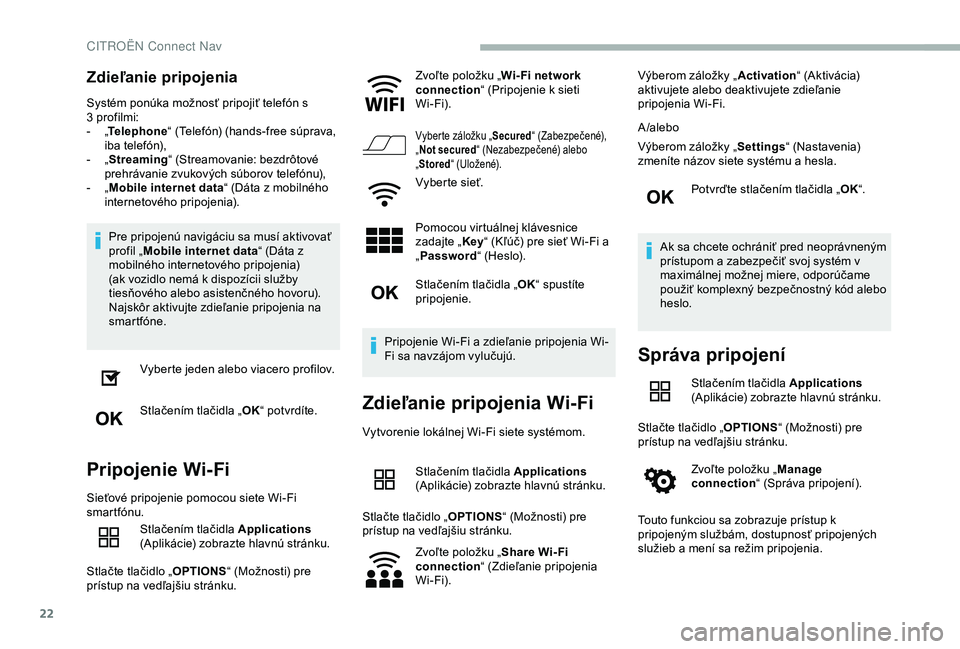
22
Zdieľanie pripojenia
Systém ponúka možnosť pripojiť telefón s
3 profilmi:
-
„T
elephone “ (Telefón) (hands-free súprava,
iba telefón),
-
„ S
treaming “ (Streamovanie: bezdrôtové
prehrávanie zvukových súborov telefónu),
-
„ M
obile internet data “ (Dáta z mobilného
internetového pripojenia).
Pre pripojenú navigáciu sa musí aktivovať
profil „ Mobile internet data “ (Dáta z
mobilného internetového pripojenia)
(ak vozidlo nemá k dispozícii služby
tiesňového alebo asistenčného hovoru).
Najskôr aktivujte zdieľanie pripojenia na
smartfóne.
Vyberte jeden alebo viacero profilov.
Stlačením tlačidla „ OK“ potvrdíte.
Pripojenie Wi-Fi
Sieťové pripojenie pomocou siete Wi-Fi
smartfónu.
Stlačením tlačidla Applications
(Aplikácie) zobrazte hlavnú stránku.
Stlačte tlačidlo „ OPTIONS“ (Možnosti) pre
prístup na vedľajšiu stránku. Zvoľte položku „
Wi- Fi network
connection “ (Pripojenie k sieti
Wi-Fi).
Vyberte záložku „ Secured“ (Zabezpečené),
„ Not secured “ (Nezabezpečené) alebo
„ Stored “ (Uložené).
Vyberte sieť.
Pomocou virtuálnej klávesnice
zadajte „ Key“ (Kľúč) pre sieť Wi-Fi a
„ Password “ (Heslo).
Stlačením tlačidla „ OK“ spustíte
pripojenie.
Pripojenie Wi-Fi a zdieľanie pripojenia Wi-
Fi sa navzájom vylučujú.
Zdieľanie pripojenia Wi-Fi
Vytvorenie lokálnej Wi-Fi siete systémom. Stlačením tlačidla Applications
(Aplikácie) zobrazte hlavnú stránku.
Stlačte tlačidlo „ OPTIONS“ (Možnosti) pre
prístup na vedľajšiu stránku.
Zvoľte položku „ Share Wi- Fi
connection “ (Zdieľanie pripojenia
Wi-Fi). Výberom záložky „
Activation“ (Aktivácia)
aktivujete alebo deaktivujete zdieľanie
pripojenia Wi-Fi.
A /alebo
Výberom záložky „ Settings“ (Nastavenia)
zmeníte názov siete systému a hesla.
Potvrďte stlačením tlačidla „ OK“.
Ak sa chcete ochrániť pred neoprávneným
prístupom a zabezpečiť svoj systém v
maximálnej možnej miere, odporúčame
použiť komplexný bezpečnostný kód alebo
heslo.
Správa pripojení
Stlačením tlačidla Applications
(Aplikácie) zobrazte hlavnú stránku.
Stlačte tlačidlo „ OPTIONS“ (Možnosti) pre
prístup na vedľajšiu stránku.
Zvoľte položku „ Manage
connection “ (Správa pripojení).
Touto funkciou sa zobrazuje prístup k
pripojeným službám, dostupnosť pripojených
služieb a mení sa režim pripojenia.
CITRO